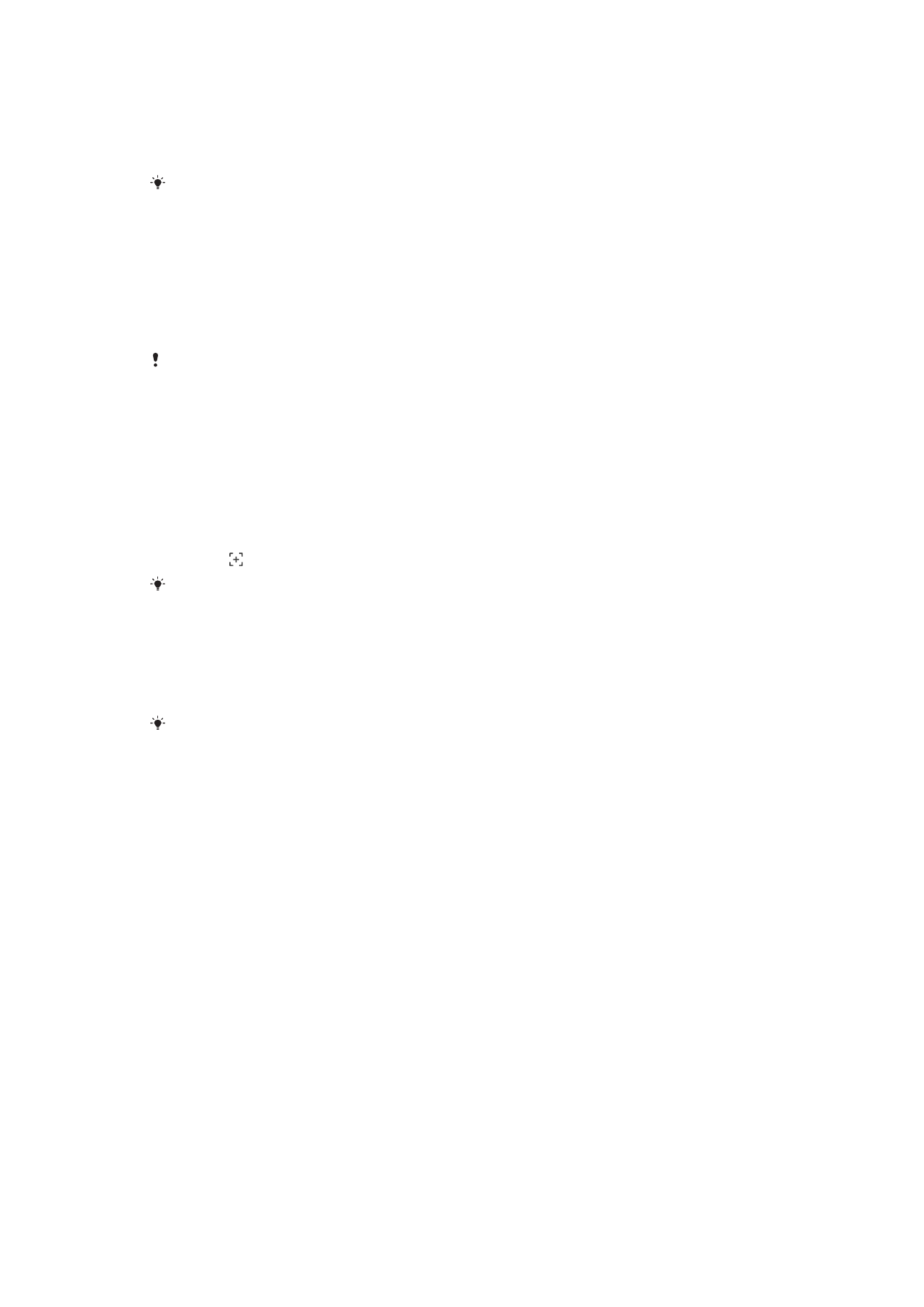
Известувања
Известувањата ве информираат за настани како што се новите пораки и известувањата од
календарот, како и за тековните активности како што е преземањето датотеки. Известувањата се
појавуваат на следниве места:
•
Лентата за статус
•
Паното со известувања
•
Екранот при заклучување
29
Ова е Интернет верзија на ова издание. © Испечатете го само за приватна употреба.
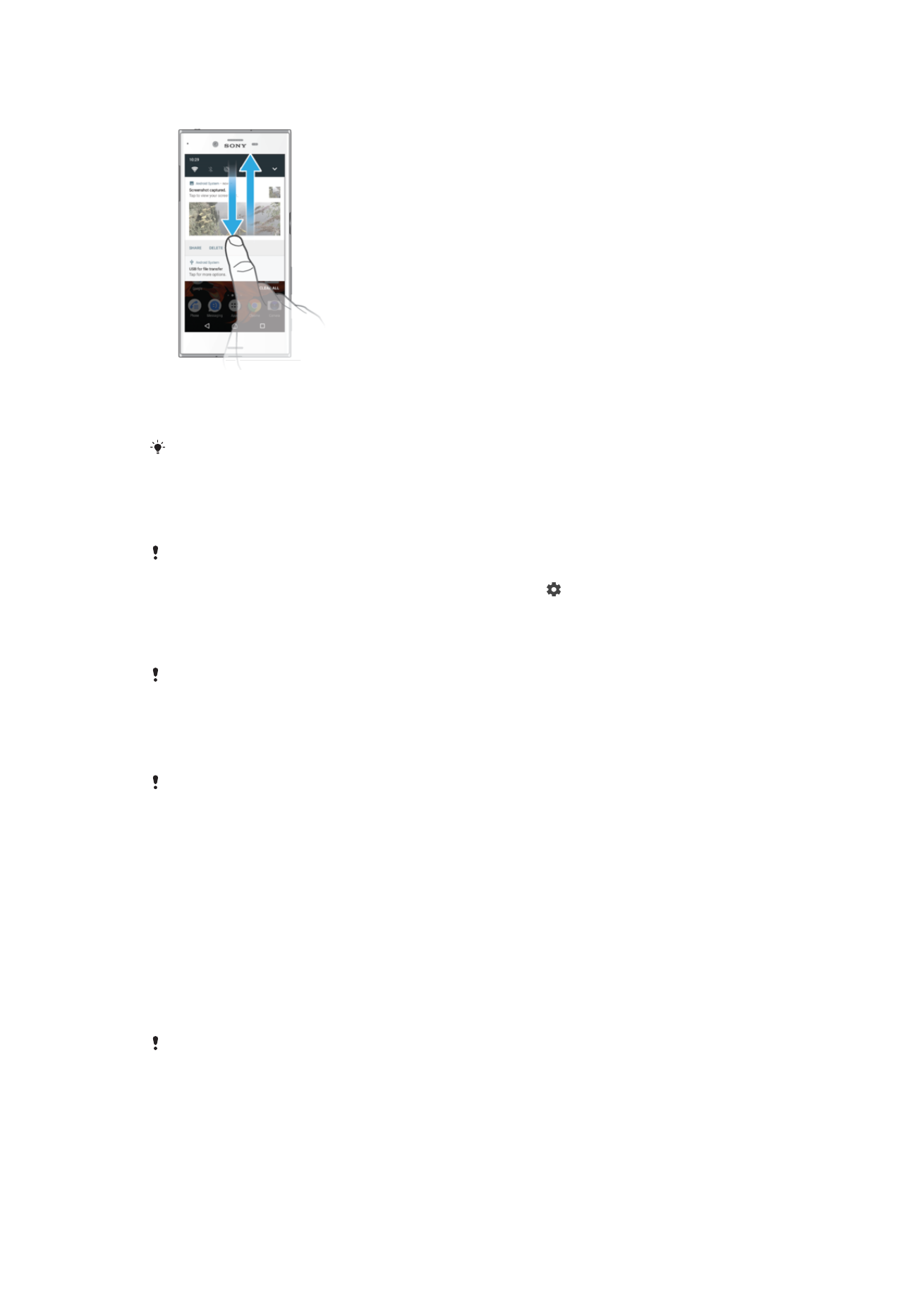
Отворање или затворање на паното со известувања
1
За да се отвори паното со известувања, повлечете ја лентата за статус надолу или
едноставно допрете го двапати.
2
За да го затворите паното со известувања, повлечете го или потчукнете го паното нагоре.
Откако ќе го отворите паното со известувања, може да пристапите до паното со брзи
поставки влечејќи ја лентата за статус надолу повторно.
Дејствување на известувањето во паното со известувања
•
Допрете го известувањето.
Може да одговарате на чет или на пораките по е-пошта директно во паното со
известувања. За да ги промените поставките за известувањата, само поминете со прстот
налево или надесно врз известувањето и потоа допрете .
Отфрлање на известувањето од паното со известувања
•
Поставете го прстот на известувањето и потчукнете налево или надесно.
Не може да се отфрлат сите известувања.
Проширување на известувањето на паното со известувања
•
Само допрете за да проширите и видите повеќе информации за известувањето без да ја
отворате апликацијата.
Некои од известувањата не може да се прошират.
Бришење на сите известувања од паното со известувања
•
Допрете ИЗБРИШИ ГИ СИТЕ.
Дејствување на известувањето од екранот при заклучување
•
Допрете го известувањето двапати.
Отфрлање на известувањето од екранот при заклучување
•
Поставете го прстот на известувањето и потчукнете налево или надесно.
Проширување на известувањето на екранот при заклучување
•
Повлечете го известувањето надолу.
Некои од известувањата не може да се прошират.
Управување со известувањата на екранот при заклучување
Може да го поставите уредот така што само одбраните известувања да се прикажуваат на екранот
при заклучување. Може да ги направите достапни сите известувања и нивната содржина, да ја
скриете чувствителната содржина за сите известувања или за одредени апликации или може да
одберете да не се прикажуваат известувања.
30
Ова е Интернет верзија на ова издание. © Испечатете го само за приватна употреба.
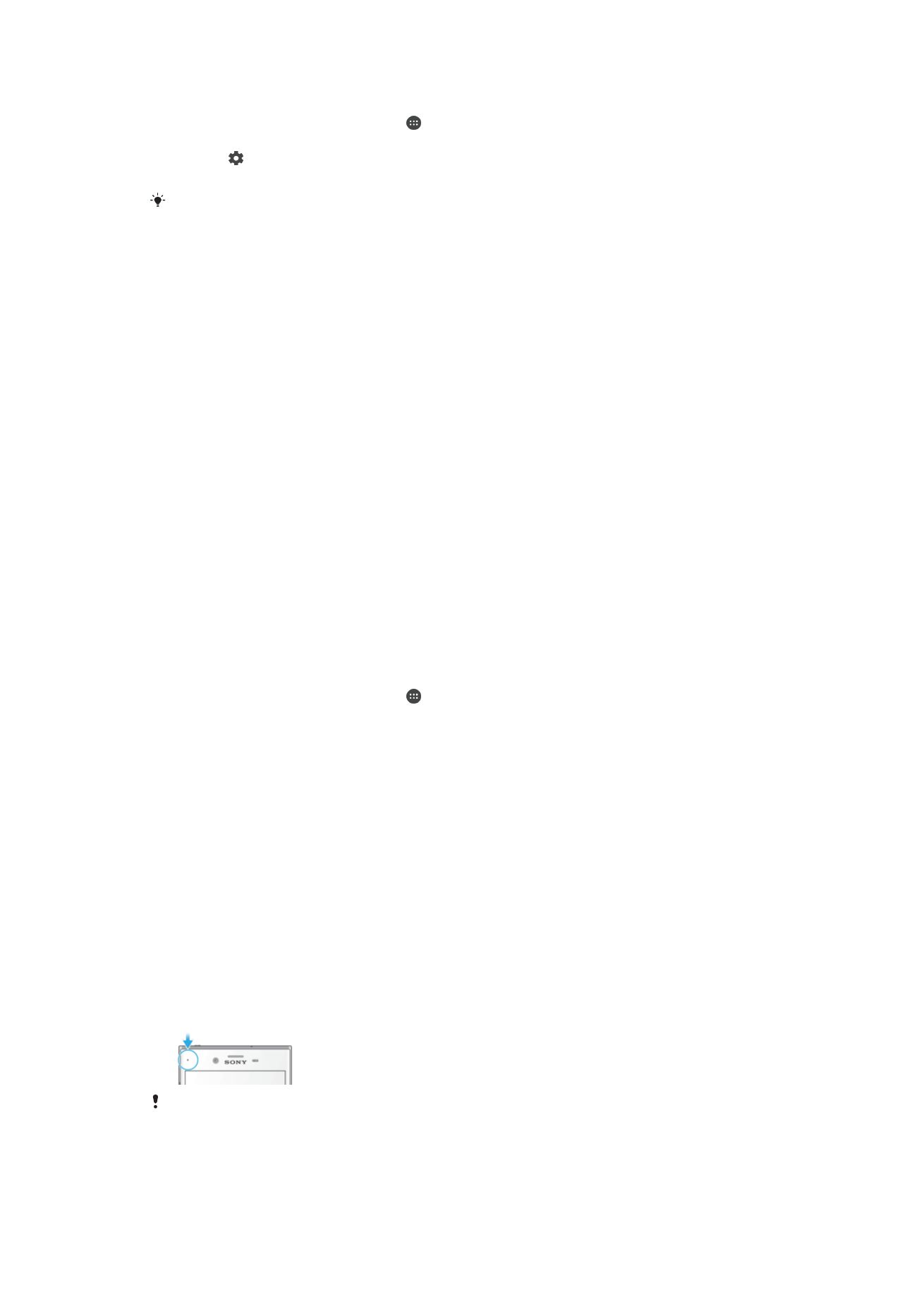
Прикажување на известувањата на екранот при заклучување
1
Од својот Почетен екран, допрете .
2
Пронајдете и допрете Поставки > Известувања.
3
Допрете , а потоа допрете На заклучениот екран.
4
Одберете опција.
Известувањата може да ги задржите на екранот при заклучување додека не поминете со
прстот за да ги отфрлите. Допрете го лизгачот Задрж. ги изв. на екр. при заклуч. за да
ја вклучите оваа функција.
Опции за прикажување известувања на екранот при заклучување
Прикажи ја целата
содржина од
известувањето
Добивајте ги сите известувања на екранот при заклучување. Кога ќе ја вклучите оваа
поставка, целата содржина (вклучително и содржината од дојдовните пораки по е-пошта и
чет пораките) ќе се гледа на екранот при заклучување, освен ако не ги обележите
релевантните апликации како Скриј ја чувствителната содржина во менито за
поставки Известувања за апликација.
Сокриј содржина на
чувствителни
известувања
Мора да имате поставено PIN, лозинка или шема за заклучување на екранот за да може
поставката да биде достапна. Содржините се скриени ќе се прикаже на екранот при
заклучување кога ќе пристигнат чувствителни известувања. На пример, ќе добиете
известување за дојдовна е-пошта или чет, но содржината нема да се гледа на екранот при
заклучување.
Воопшто не
прикажувај
известувања
Нема да добивате известувања на екранот при заклучување.
Поставување на нивото на известување за апликацијата
Може да поставите различни начини на однесување на известувањата за одделни апликации. На
пример, може да ги блокирате сите известувања за е-пошта, да им дадете приоритет на
известувањата од Facebook™ и да направите содржината на известувањата од пораките да не се
гледа на екранот при заклучување.
Поставување на нивото на известување за апликацијата
1
Од својот Почетен екран, допрете .
2
Пронајдете и допрете Поставки > Известувања.
3
Одберете ја саканата апликација.
4
Допрете ги лизгачите за да ги прилагодите поставките за известување по желба.
Нивоа на известување и опции за одредени апликации
Блокирај ги сите
Никогаш не примај известувања од одбраната апликација
Звуците и вибрациите се
исклучени
Примај известувања, но без звук, вибрации или ѕиркање во приказот.
Само приоритетот за прекини
Примај известувања од оваа апликација дури и кога Не вознемирувај е
поставено само на Приоритетно.
Светло за известување
Светлото за известување ве информира за статусот на батеријата и за некои други настани. На
пример, трепкачкото бело светло значи дека има нова порака или пропуштен повик. Светлото за
известување е стандардно вклучено, но може рачно да се исклучи.
Кога ќе го исклучите светлото за известување, тоа ќе светне само кога има
предупредување за статусот на батеријата, на пример, кога нивото на батеријата ќе се
спушти под 15 проценти.
31
Ова е Интернет верзија на ова издание. © Испечатете го само за приватна употреба.
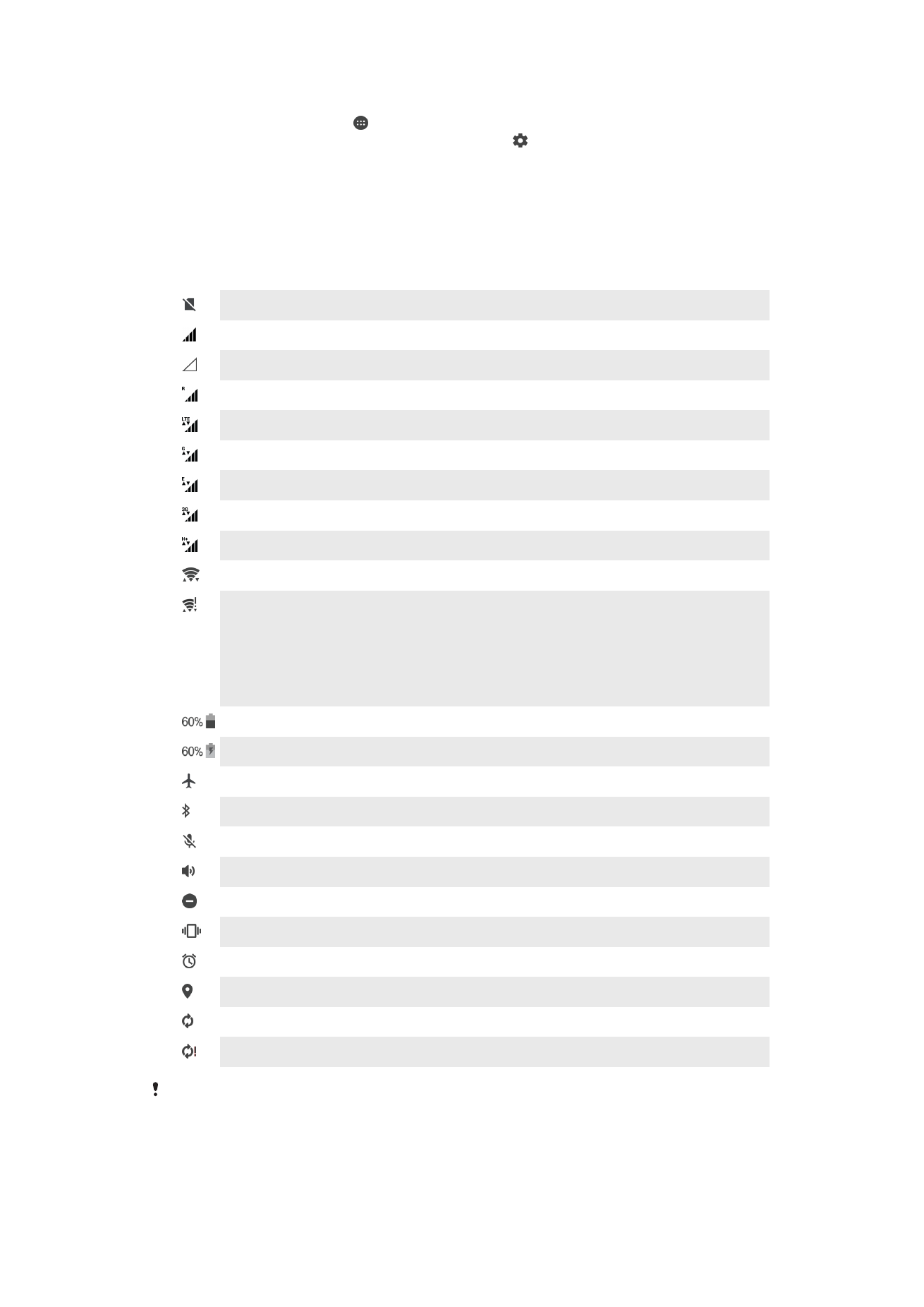
Вклучување или исклучување на светлото за известување
1
Од почетниот екран, допрете .
2
Пронајдете и допрете Поставки > Известувања > .
3
Допрете го лизгачот покрај Светло за известување за да ја вклучите или исклучите
функцијата.